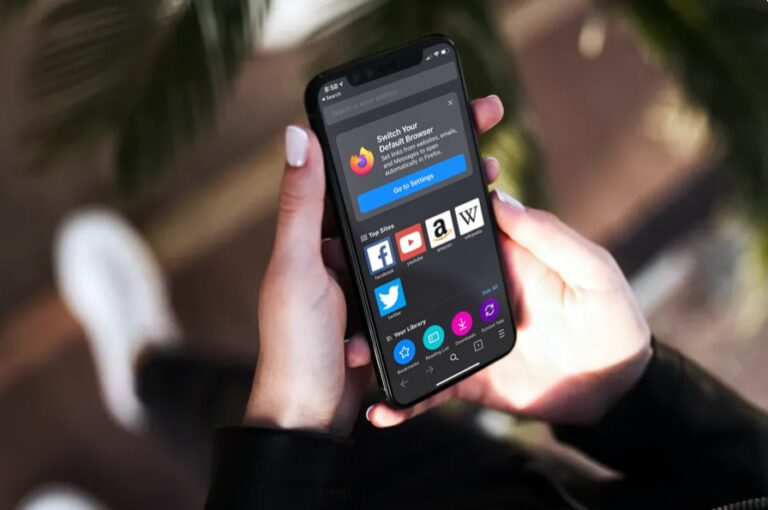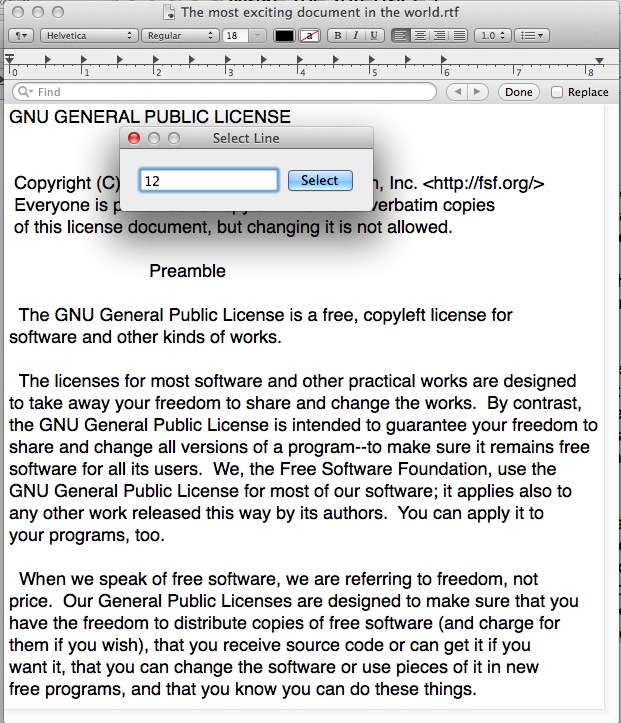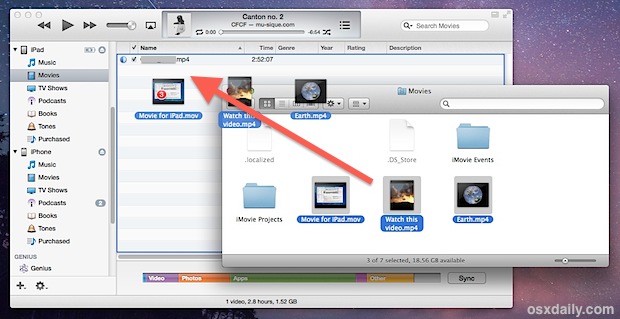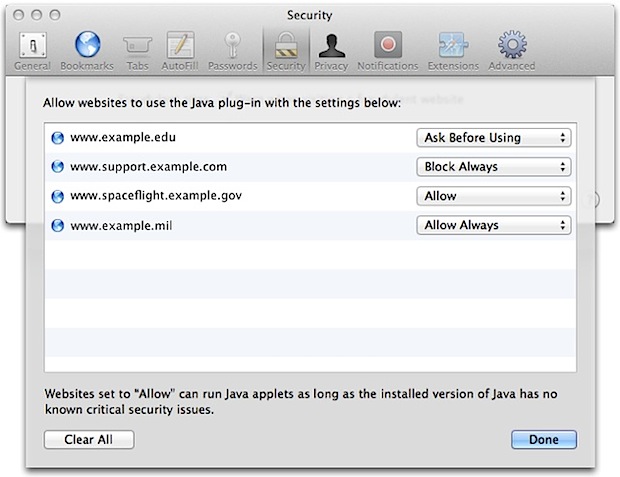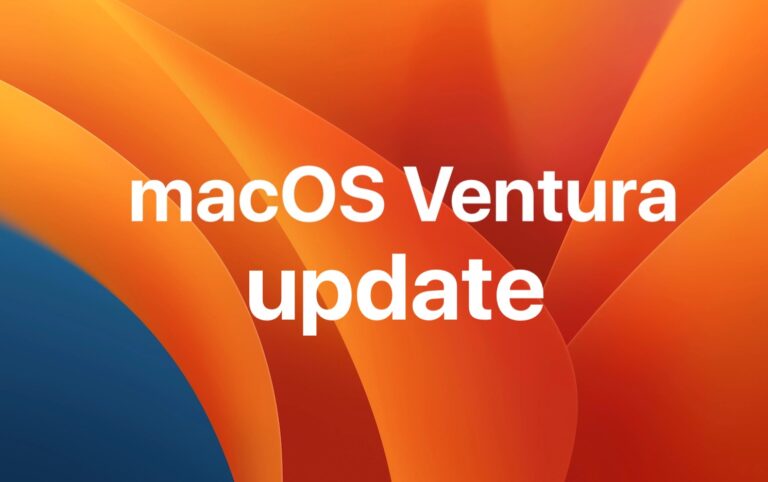Как изменить системный язык Mac через командную строку

Полиглоты, учащиеся и двуязычные люди часто хотят изменить системный язык Mac по очевидным причинам, но может возникнуть другая менее очевидная ситуация, если вы устраняете неполадки Mac, который либо происходит из другой страны, язык был изменен в какой-то момент, либо просто установите другой язык.
Поскольку может быть довольно сложно ориентироваться на языке, который вы совсем не знаете или почти не понимаете, может быть сложно добавить и изменить язык в Mac OS X с помощью системных настроек, а иногда этот простой подход просто невозможен. или недоступен, возможно, из-за того, что вы переустанавливаете системное программное обеспечение или загрузились в однопользовательском режиме для устранения неполадок.
Программы для Windows, мобильные приложения, игры - ВСЁ БЕСПЛАТНО, в нашем закрытом телеграмм канале - Подписывайтесь:)
Но чтобы не паниковать, вы также можете изменить системный язык, используемый на Mac, из командной строки, полностью управляя им из Терминала. Это означает, что вы можете изменить язык непосредственно из активного приложения терминала или даже через ssh удаленно, если это необходимо.
Изменение системного языка в Mac OS X с помощью средств настройки языка командной строки
Это работает во всех версиях Mac OS X, будь то версия под названием MacOS, Mac OS X, OS X или BoggleTurkeyOS.
- Запустите Терминал, если вы еще этого не сделали (или ssh, если вы делаете это удаленно)
- Введите следующую команду и нажмите клавишу возврата:
- Введите число, которое соответствует языку, который вы хотите установить в системе Mac (1 для английского языка), затем нажмите клавишу Return, чтобы установить язык *
- Перезагрузите Mac из командной строки или, как обычно, из меню Apple, теперь он перезагрузится и загрузится с языком, установленным по вашему выбору.
sudo languagesetup
* Полный список числовых кодов и соответствующий язык приведен ниже, это должно упростить навигацию, если вы обнаружите, что на Mac установлен неродной язык.
1) Use English for the main language
2) Utiliser le français comme langue principale
3) Deutsch als Standardsprache verwenden
4) 以简体中文作为主要语言
5) 以繁體中文作為主要語言
6) 主に日本語を使用する
7) Usar español como idioma principal
8) Usa l’italiano come lingua principale
9) Gebruik Nederlands als hoofdtaal
10) 주 언어로 한국어 사용
11) Usar português do Brasil como idioma principal
12) Usar o português europeu como idioma principal
13) Brug dansk som hovedsprog
14) Käytä pääkielenä suomea
15) Bruk norsk som hovedspråk
16) Använd svenska som huvudspråk
17) Сделать русский язык основным языком системы
18) Użyj polskiego jako języka głównego
19) Ana dil olarak Türkçe’yi kullan
20) استخدام اللغة العربية كلغة رئيسية
21) เลือกภาษาไทยเป็นภาษาหลัก
22) Vybrat češtinu jako hlavní jazyk
23) Magyar kiválasztása alapértelmezett nyelvként
24) Seleccioneu el català com a idioma principal
25) Odaberite hrvatski kao glavni jezik
26) Επιλέξτε Ελληνικά ως την κύρια γλώσσα
27) בחר/י עברית כשפה ראשית
28) Selectați româna ca limbă principală
29) Vybrať slovenčinu ako hlavný jazyk
30) Вибрати українську основною мовою
31) Gunakan Bahasa Indonesia sebagai bahasa utama
32) Gunakan Bahasa Melayu untuk bahasa utama
33) Sử dụng Tiếng Việt làm ngôn ngữ chính
34) Utilizar español de México como el idioma principal
q) Quit
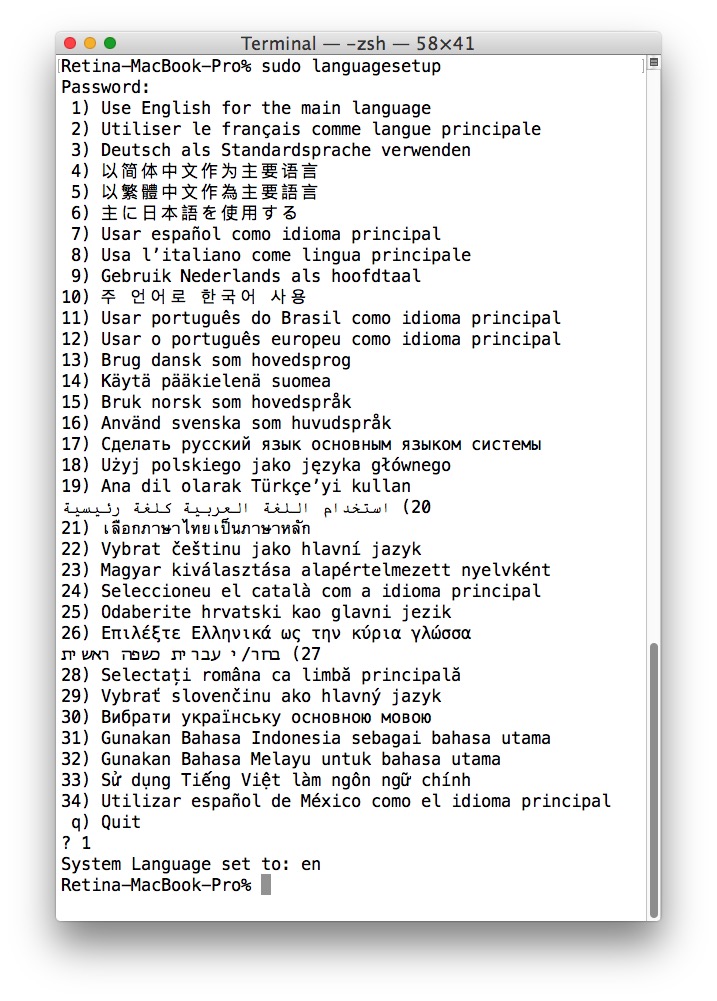
Это, очевидно, более технический, чем добавление нового языка или изменение системного языка MacOS на панели настроек в Mac OS X, но может быть чрезвычайно полезным в некоторых уникальных ситуациях устранения неполадок. Помните, что вы также можете быстро переключать язык клавиатуры с помощью нажатия клавиши, если вы часто переключаете языки, которые также печатаются.
Программы для Windows, мобильные приложения, игры - ВСЁ БЕСПЛАТНО, в нашем закрытом телеграмм канале - Подписывайтесь:)